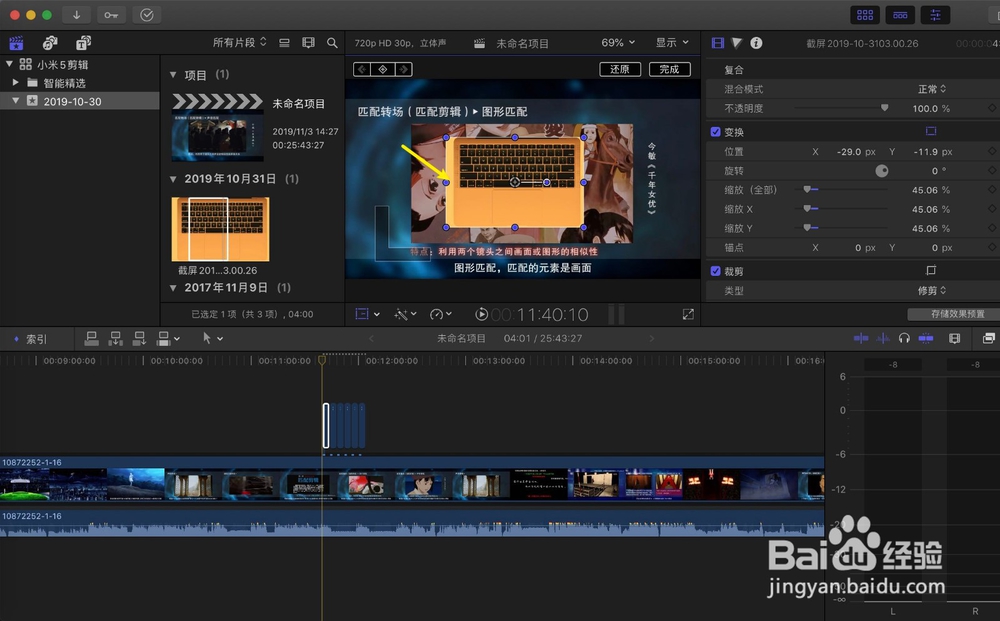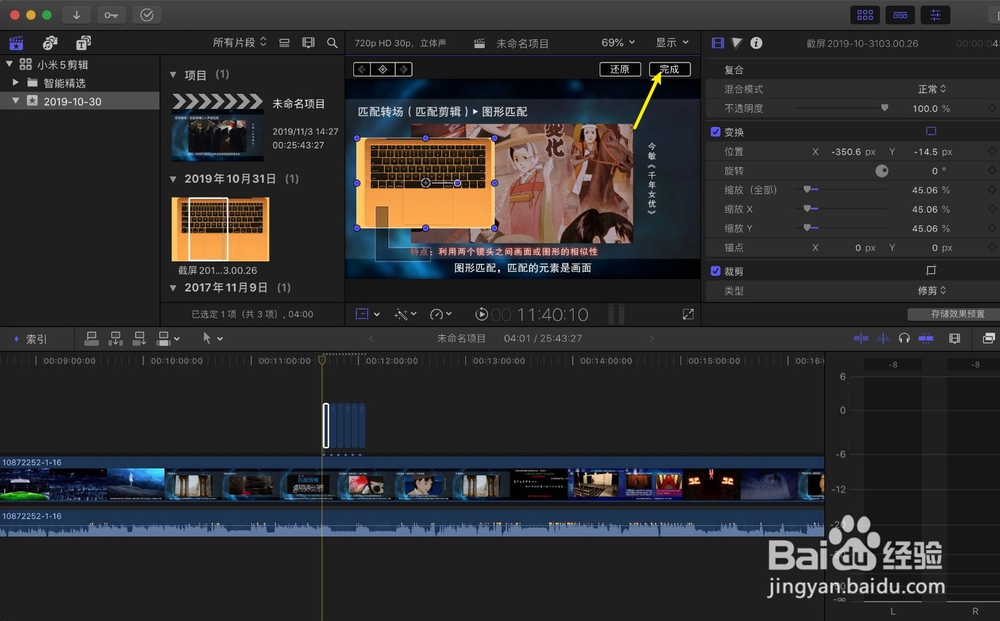1、在final上,利用快捷键「⌘+i」,然后选视频,按住「⌘」,然后点击图片,选全部导入。
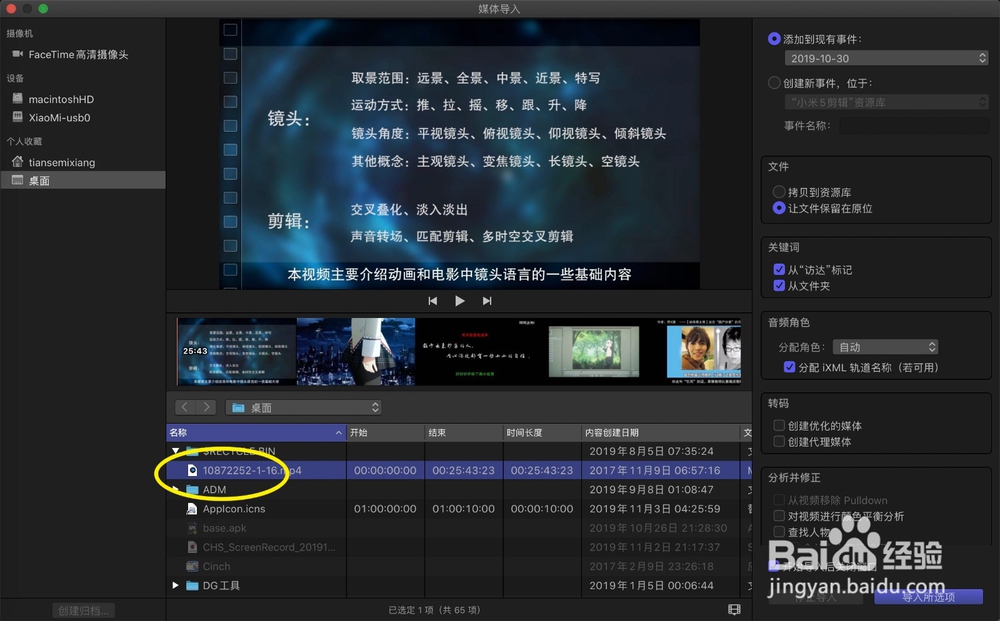

2、把时间线预览头移动到开头,然后点击素材上的视频,然后按【w】插入视频。

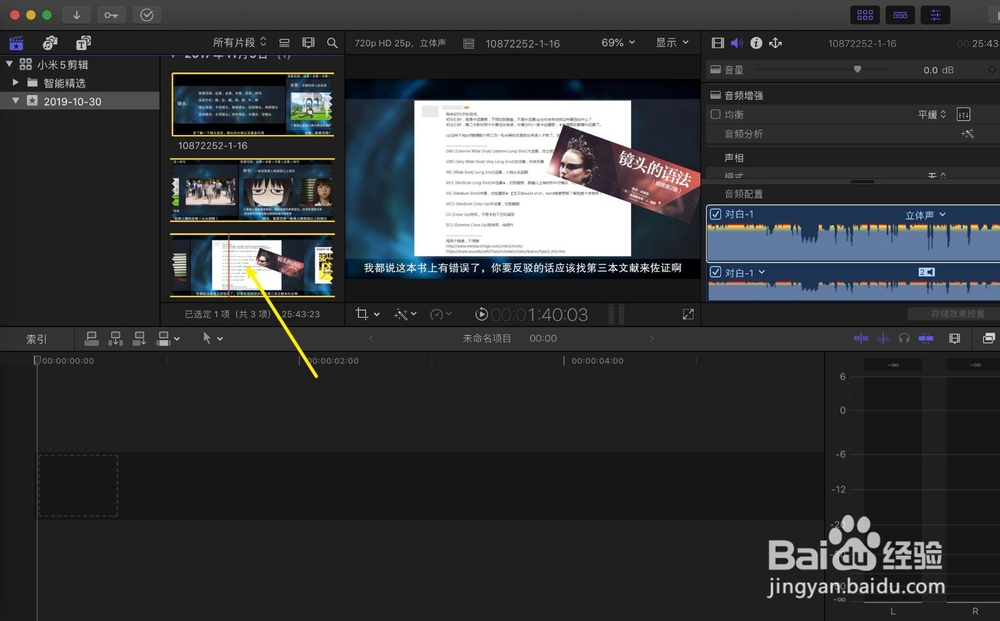
3、再把预览头移动到视频上要插入图片的位置,点击素材上的图片,按下【q】,插入图片。


4、图片在视频上方插入之后,点击图片,点击预览上的裁切旁边的三角。
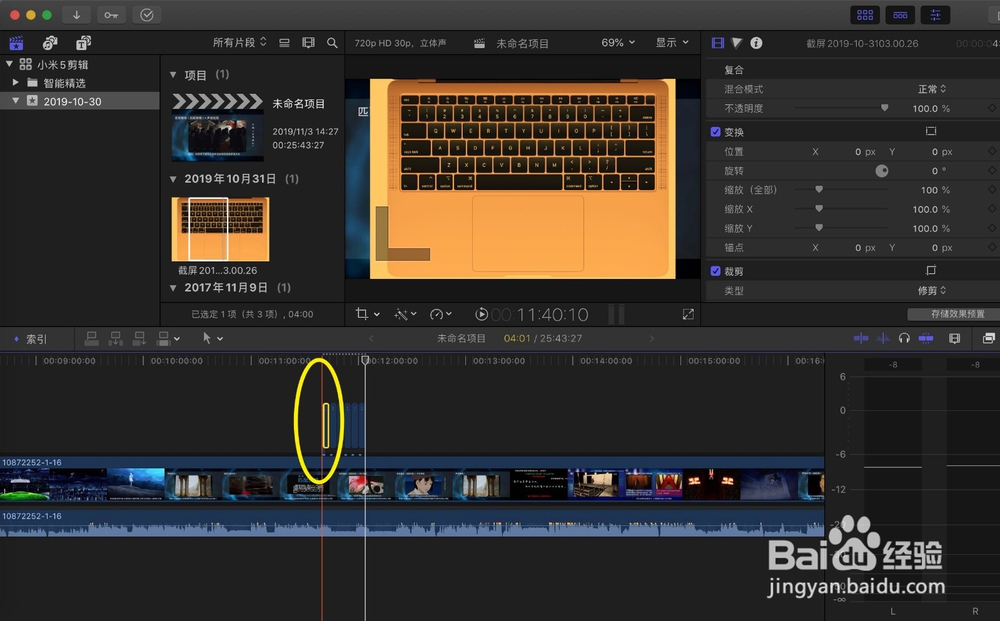
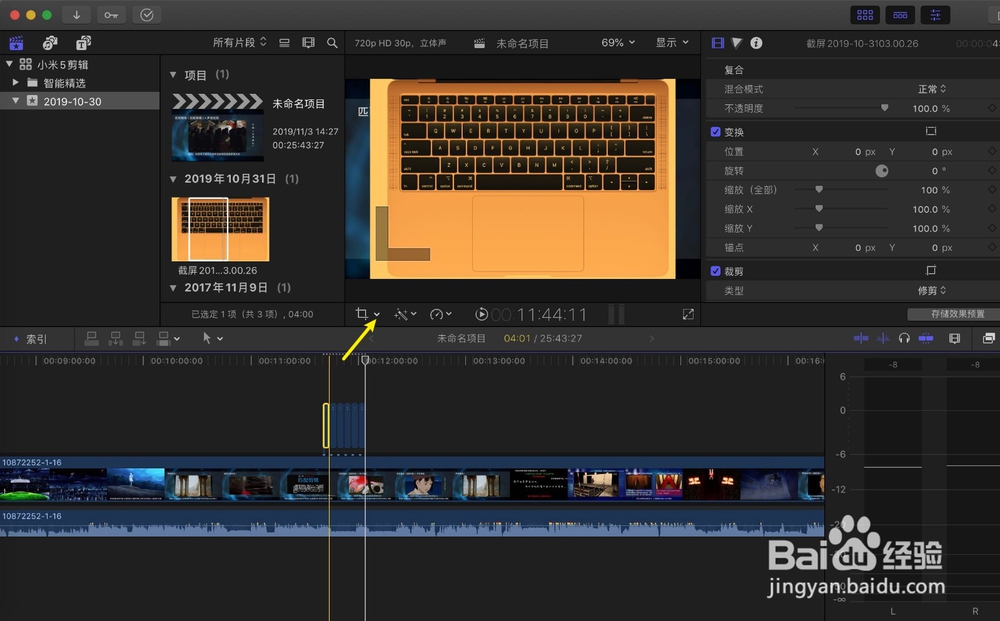
5、点变换,那么图片就会有蓝色的锚点,往图片内拖动锚点,就可以调整图片的大小。
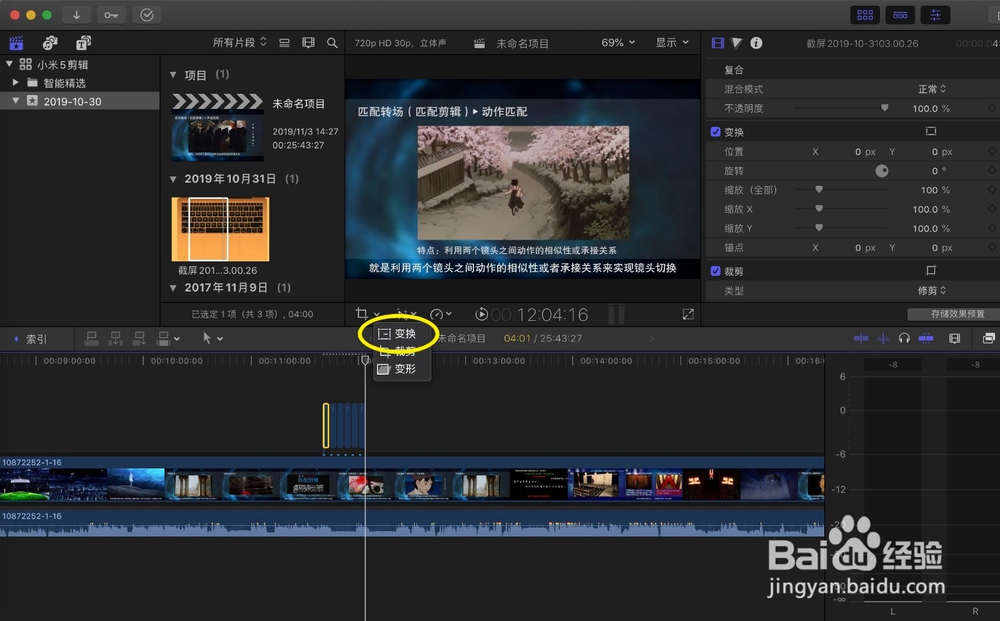

6、如图一调整图片大小后,拖动图片中间的锚点,还可以调整图片的位置,接着点击完成就可以了。那么就可以在final视频上插入图片,并调整大小了的。